صفحة 192.168.1.1 لا تعمل – حل مشكل لا استطيع الدخول على الراوتر عن طريق المتصفح
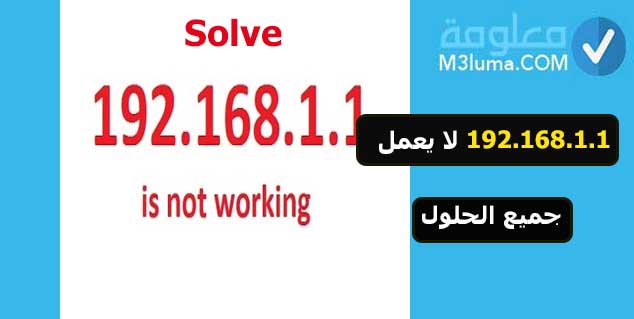
أغلب المشاكل التي يعاني منها معظم الأشخاص عند الدخول على صفحة إعدادات الموجه router هي أن عنوان 192.168.1.1 لا يعمل، أي عند إدخال هذا العنوان في المصفح لا يدخل مباشرة إلى صفحة كتابة اسم المستخدم وكلمة المرور.
إذا ما هو المشكل ولماذا 192.168.1.1 لا يعمل، وما هو لحل المناسب لهذه المشكلة؟
كل هذا سنجيب عنه في هذا المقال، سأشرح لك بالتفصيل كيفية الدخول على صفحة الروتر عن طريق 192.168.1.1 من جميع الأجهزة، وحل مشكلة 192.168.1.1 لا يعمل.
يمكنك التعرف على طريقة تغيير باسورد 192.168.1.1 لجميع الشبكات من هنا.
المقال الأساسي : تغيير كلمة السر 192.168.1.1
حل مشكل صفحة الراوتر لا تفتح
من الممكن أن تكون قد قمت بتغيير بعض معلومات تسجيل الدخول إلى صفحة الروتر، سواء تغيير عنوان IP 192.168.1.1 أو تغيير اسم المستخدم username أو تغيير كلمة السر password لهذا لا يتم الدخول على صفحة الإعدادات، إذن ما الحل؟
ملاحظة:
سواء كننت تستخدم الهاتف او الكمبيوتر يجب أولا أن تكون متصل بالأنترنت من نفس شبكة الواي فاي التي تدخل عليها قبل البدء في تطبيق الخطوات التالية.
عنوان الأي بي يختلف من روتر لآخر، أغلب الرواتر تستخدم أحد هذين العنوانيين:
( عنوان IP ستجده مكتوب على ظهر الرورتر او في الجزء الخلفي، وستجده أيضا في كتيب المعلومات).
يجب أن تعرف بأن جميع معلومات الدخول على صفحة الروتر تأتي مع الراوتر عند شراءه، سوف تجدها في الخلف أو في أسفل الروتر. وتلك هي الإعدادات الرئيسية والافتراضية للجهاز.
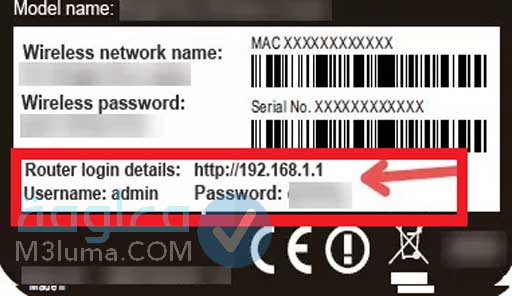
في حال قمت بتغيير هذه المعلومات من قبل ونسيت عليها أو فقدتها، يمكنك الرجوع إلى الإعدادات الرئيسية بضغطة واحدة.
كل ما عليك القيام به هو إعادة ضبط المصنع الخاص بجهاز الموجه من خلال البحث عن زر RESET صغير يكون موجود في الجزء الخلفي من جهاز التوجيه ( الروتر ).
قم بالضغط على هذا الرز ضغطة طويلة حوالي 15 ثانية باستخدام إبرة صغيرة.

بعد ذلك سيتم إعادة الجهاز إلى الإعدادات الرئيسية الافتراضية.
يمكنك الآن استخدام المعلومات التي توجد خلف الجهاز من خلال كتابة عنوان ip الذي تجده مكتوب في الخلف في خانة البحث على المتصفح أو الدخول مباشرة من أحد العنوان أعلاه.
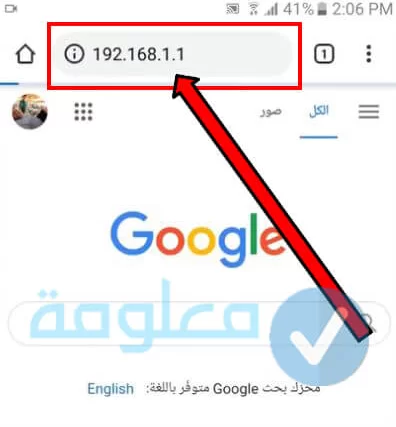
بعد ذلك كتابة username ثم password وسيتم إدخالك مباشرة إلى صفحة الروتر بكل سهولة ودون أي مشكل، سيتم حل مشكلة صفحة الراوتر لا تفتح بسبب كتابة كلمة مرور خاطئة.
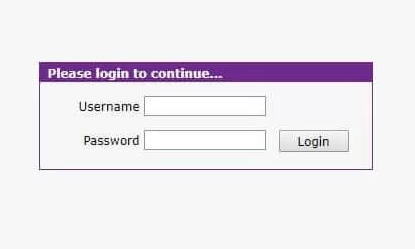
تنبيه هام:
لابد من معرفة أن جهاز الأكسس بوينت لا يستقبل من التليفون الأرضي مثلما يحدث من الراوتر الذي يمكن أن يستقبل من التليفون الأرضي مباشرة، بينما يقوم بالاستقبال من الاتصال اللاسلكي والاتصال السلكي، ثم يقوم بإعادة توجيه الإنترنت مرة أخرى.
فتح صفحة الراوتر من المتصفح
عندما تستخدم الهاتف المحمول الخاص بك لتقوم من خلاله بتصليح إعدادات الراوتر, فلابد من تصليح المشكلة، اتبع للخطوات التالية كالتالي:-
الخطوة 1:
تبدأ بفتح صفحة إعدادات الراوتر عن طريق كتابة الكود الخاصة وهو (192.168.1.1), فتظهر أمامك صفحة تخبرك بأن “اتصالك ليس خاصًا” أو “اتصالك غير آمن” أو “Your connection is not private”.
تقوم بالنقر على أيقونة “إعدادات متقدمة” أو “خيارات متقدمة” أو “advanced” كما هو موضح بالصورة أدناه.
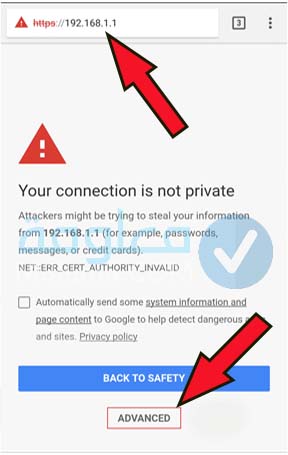
الخطوة 2:
بعد ذلك ننقر على أيقونة” متابعة إلى 192.168.1.1 (غير آمن) أو proceed to 192.168.1.1″ (unsafe)”, كما في الصورة التالية.
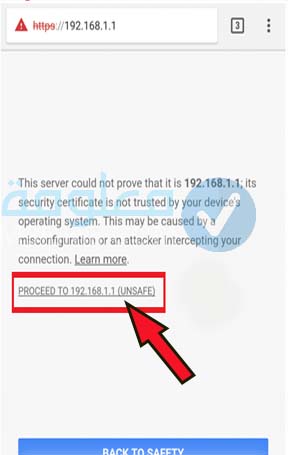
الخطوة 3:
تتوجه لمتصفح قوقل كروم مرة أخرى, وتقوم بفتح صفحة إعدادات الراوتر وستجدها فتحت أمامك بصورة طبيعية كما هو موضح بالصورة أدناه.
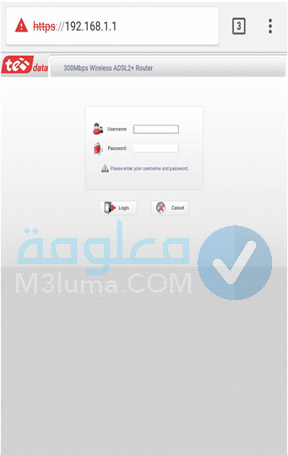
الآن ستتمكن من تصليح صفحة الراوتر باستخدام الهاتف المحمول والدخول على صفحة الراوتر مباشرة، يمكنك إجراء اي تعديلات تريد الآن مثل تغيير كلمة السر أو إخفاء الشبكة، وغيرها من الإعدادات الأخرى.
خطوات فتح صفحة الراوتر التي لا تعمل
عند تجربة الاحتياطات كما في الفقرة السابقة نقوم بتجربة إضافة عنوان للراوتر بصورة يدوية, عن طريق فتح Internet Options، وذلك باتباع الخطوات السابقة:-
الخطوة 1:
نقوم في البداية بفتح لوحة التحكم Control panel.
الخطوة 2:
ننقر على اختيار “View by large icons” فتظهر القائمة الظاهرة في الصورة التالية فنقوم بالنقر على الخيار center reseau et partage.
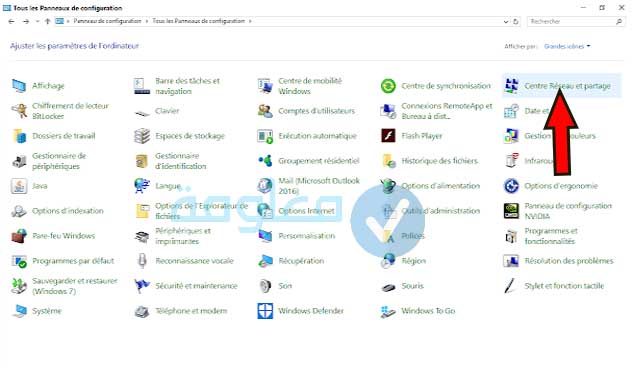
الخطوة 3:
نقوم بالنقر على أيقونة “Ethernet” كما هو موضح بالصورة التالية.
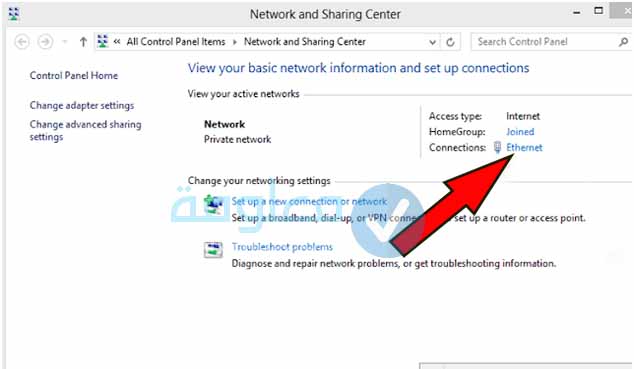
الخطوة 4:
بعد فتح الصفحة التالية نقوم بالضغط على أيقونة “Properties” كما في الصورة التالية.
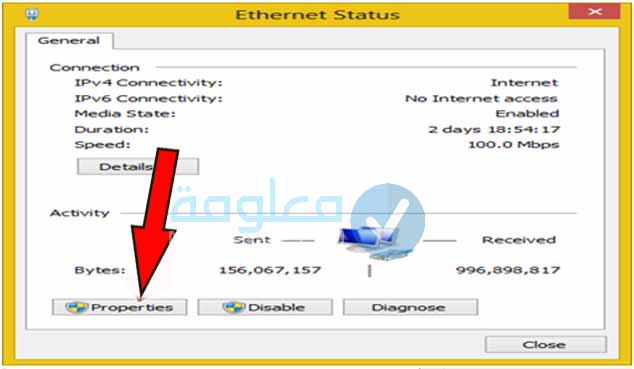
الخطوة 5:
بعد ذلك تفتح الخصائص نقوم بالنقر على أيقونة “Protocole internet version 4 TCP / IPV4”, ثم بعد ذلك نقوم بالنقر على قائمة “Properties”, كما في الصورة التالية.
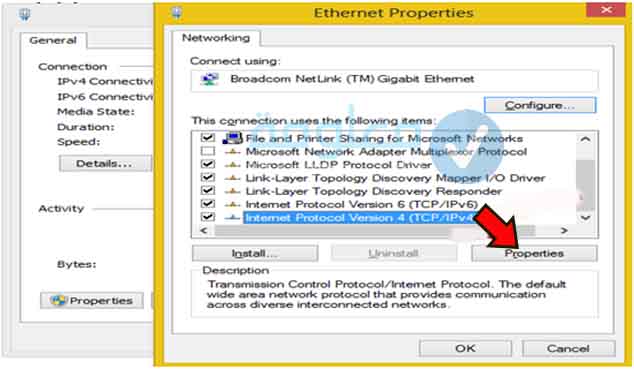
الخطوة 6:
يتم تحويلك بعد ذلك للوضع اليدوي عن طريق النقر على “Use the following IP Address” سنلاحظ بعد ذلك أن الخانات الثلاثة ظهرت بالأسفل وفتحت معك.
نقوم بإضافة الأرقام كما هو ظاهر في الصورة التالية حيث تقوم بإضافة أول ثلاث أرقام فقط, ثم ننقر على أيقونة “OK”.
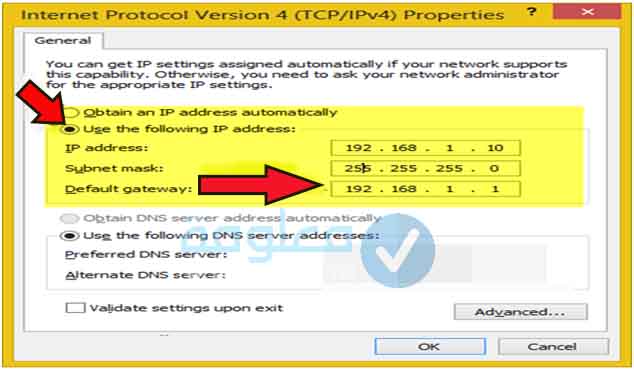
الخطوة 7:
نذهب إلى متصفح الإنترنت ونكتب 192.168.1.1 في أيقونة البحث وستجد صفحة إعدادات الراوتر تم فتحها بسهولة كما في الصورة التالية.
نكتب اسم المستخدم وكلمة المرور وفي الغالب تكون كلًا من اسم المستخدم وكلمة المرور عبارة عن “Admin”, وذلك إذا لم تكن قمت بتغييره قبل ذلك.
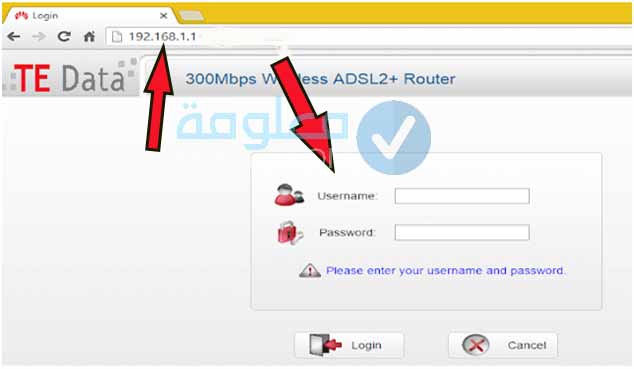
الخطوة 8:
بعد كتابة المعلومات المطلوبة نقوم بالنقر على أيقونة “Login“, وبهذا يمكنك تغيير إعدادات الراوتر بكل سهولة.
طريقة تصليح صفحة الراوتر باستخدام موقع فاير فوكس
عندما تستخدم متصفح فاير فوكس لتقوم بتصليح إعدادات الراوتر, فيجب اتباعك للخطوات التالية لتقوم بعمل ذلك على الطريقة الصواب:-
الخطوة 1:
تقوم بكتابة الكود الخاص بالراوتر الخاص بك وهو (192.168.1.1) في خانة محرك البحث لمتصفح فاير فوكس على اللاب توب أو الكمبيوترز
تظهر لك رسالة تفيد بـ”أن اتصالك ليس آمن” أو “Your connection is not private”, ثم ننقر على أيقونة “Advanced”أو “إعدادات متقدمة” كما هو موضح بالصورة التالية.

الخطوة 2:
ننقر على أيقونة “إضافة الاستثناء” أو “add Exception” كما هو موضح بالصورة أدناه.
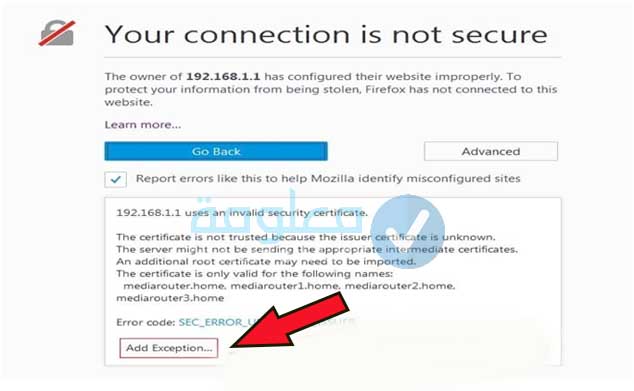
الخطوة 3:
نضغط على أيقونة “تأكيد الاستثناء” أو “Confirm Security Exception” كما هو موضح بالصورة الآتية.
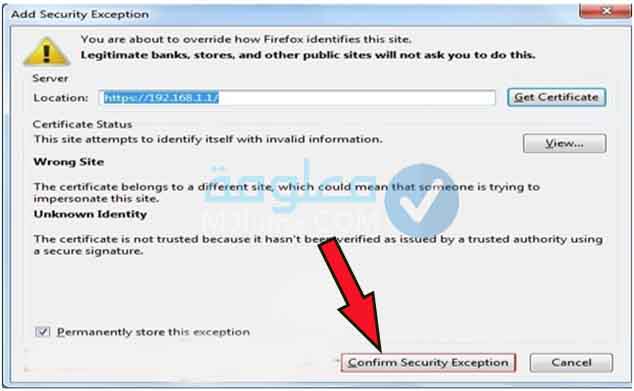
الخطوة 4:
تقوم بعد ذلك بمحاولة فتح صفحة الراوتر مرة أخرى وستجدها تفتح بصورة طبيعية.
طريقة تصليح صفحة الراوتر باستخدام موقع قوقل كروم
عندما تستخدم متصفح قوقل كروم لتقوم بتصليح إعدادات الراوتر, فلابد من اتباعك للخطوات التالية لتقوم بعمل ذلك بالطريقة الصحيحة الآتي:-
الخطوة 1:
تبدأ بفتح صفحة إعدادات الراوتر عن طريق كتابة الكود الخاصة وهو 192.168.1.1 فتظهر أمامك صفحة تخبرك بأن “اتصالك غير آمن” أو “اتصالك ليس خاصًا” أو “Your connection is not private”.
تقوم بالنقر على أيقونة “إعدادات متقدمة” أو “خيارات متقدمة” أو “advanced” كما هو موضح بالصورة أدناه.
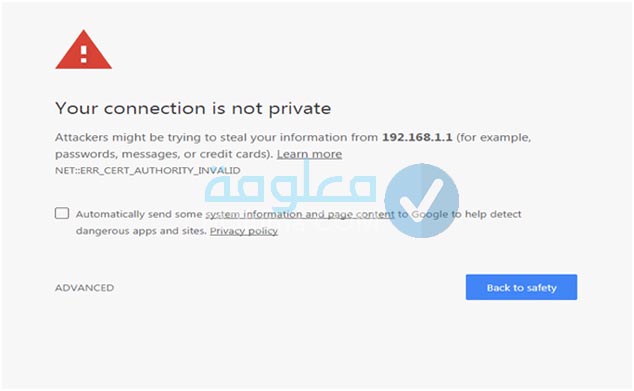
الخطوة 2:
بعد ذلك ننقر على أيقونة” متابعة إلى 192.168.1.1 (غير آمن) أو proceed to 192.168.1.1″ (unsafe)”, كما في الصورة التالية.
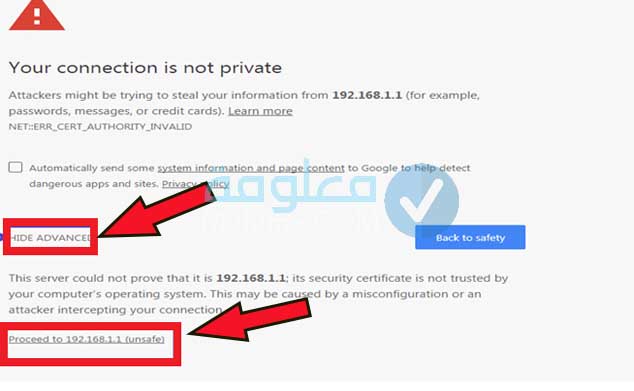
الخطوة 3:
تتوجه لمتصفح قوقل كروم مرة أخرى, وتقوم بفتح صفحة إعدادات الراوتر وستجدها فتحت أمامك بصورة طبيعية.
حل مشكلة عدم ظهور صفحة اعدادات الراوتر
أكثر المشاكل التي يعاني منها المستخدمون عند الدخول على صفحة الروتر، هي لا استطيع الدخول الى اعدادات الراوتر من الموبايل، وعند كتابة عنوان ip لا يتم توجيهك إلى صفحة تسجيل الدخول من أجل كتابة اسم المستخدم وكلمة المرور.
هناك ثلاث أسباب لهذا المشكل:
- السبب الأول هو أنك لا تقوم بكتابة عنوان ip في خانة URL في المتصفح، وبالتالي يتم توجيهك إلى جوجل عوض الدخول على صفحة الدخول.
- السبب الثاني، هو أنك لا نقوم بإدخال IP صحيح، قد يكون خاطئ وليس هو العنوان الخاص بالروتر.
- السبب الثالث: هو عدم استخدام (بروتوكول نقل النص التشعبي الآمن) https:// لهذا لا يتم توجيهك إلى صفحة الروتر.
لحل هذا المشكل، قم بالدخول من العنوان قم بتجنب هذه الأسباب، أو الدخول مباشرة من أحد هذين الرابطين.
إذا كان عنوان اي بي الخاص بك هو 192.168.1.1، أدخل مباشرة من هنا:
إذا كان عنوان اي بي للروتر هو 192.168.0.1، أدخل من هنا
بعد ذلك أدخل اسم المستخدم وكلكة السر صحيحين ثم أدخل مباشرة على صفحة الروتر.
الاحتياطات اللازمة لحل مشكلة عدم فتح صفحة الراوتر 192.168.1.1
- نقوم بالبداية بالتأكد من أنك متصل بجهاز الراوتر أو بجهاز الأكسس بوينت (جهاز توزيع الإنترنت), كما يفضل أن يكون الاتصال سلكي (أي بتوصيل سلك من الراوتر أو الأكسس بوينت بالجهاز) وذلك لأن الاتصال السلكي يكون مباشر وأقوى من الاتصال اللاسلكي.
- لابد من معرفة رقم الـip الخاص بالراوتر أو جهاز الأكسس بوينت الخاص بك ثم بعد ذلك تقوم بكتابته بشكل سليم في المتصفح الخاص بوضع نقاط بين الأرقام وليس فصلات كالتالي (192.168.1.1) وهذا الرقم ليس أساسيًا فربما يكون قد تم تغييره.
- نقوم بتجربة متصفح آخر في حال تعذر فتح الصفحة الخاصة بالراوتر بعد كتابتك الـip الخاص بالراوتر أو يمكنك مسح أي ملفات مؤقتة في المتصفح وتجربة نفس المتصفح مرة أخرى.
- في حالة تعذر فتح صفحة الراوتر أو الأكسس بوينت فيحتمل أن يكون تم تغيير عنوان الـip الافتراضي للراوتر الخاص بك, في هذه الحالة نقوم بإحضار دبوس والضغط به على فتحة الراوتر لمدة 60 ثانية فيقوم الجهار بعمل reset للراوتر ويتم إعادة البرمجة الافتراضية.
- نقوم بتجربة فتح إعدادات الراوتر بكتابة الـip الافتراضي مرة أخرى, كما توجد بعض أجهزة الأكسس بوينت وأجهزة الراوتر يكون بها الـip static أي أن الراوتر لا يقوم بإعطاء أي ip للجهاز المستخدمة فلابد من تعبئة الـip في كرت الشبكة المعروف بـ(Internet Protocol Version 4) والموجود بخصائص الـEthernet.
خلاصة:
ختامًا فقد بينا في مقالنا هذا كيفية تصليح صفحة الراوتر أو الأكسس بوينت التي لا تصلح (192.168.1.1) من جميع المواقع فيمكنك متابعة مقالنا لمعرفة ذلك بكل سهولة.
























